Техніка вдосконалюється, стає функціональніша, зручніше і компактніше. Преображенням комп'ютера ноутбука вже нікого не здивуєш, а трансформацій моноблока – запросто. Ось про останній далі і піде мова.

Актуально: Які бувають моноблоки: 5 основних типів, плюси і мінуси
У чому особливості моноблока
Моноблоком є ПК в якому інтегрований рідкокристалічний екран в корпус. Одна з головних особливостей – ергономічність. Моноблок не передбачає наявності системного блоку, оскільки він вбудований в монітор. Цінний тим, що не захаращує робоче місце і не містить безліч проводів. Така техніка добре вписується в сучасний офісний інтер'єр.
За технологією виробництва моноблок схожий на ноутбук, але поступається по своїй портативності. Разом з тим поступається комп'ютера по функціоналу. Апаратна частина по типу ноутбука, монолітно інтегрована в материнську плату.
Пристрій зручно перевозити і брати з собою в подорожі. Але, варто враховувати, що моноблок вимагає підключення до мережі змінного струму, оскільки в його корпусі відсутній вбудований акумулятор. Блок живлення, як в ноутбуці – не підійде. Дізнавшись про особливості, можна виділити наступні переваги
- Компактність.
- Відсутність проводів.
- Сучасний дизайн.
- Зручність у перевезенні.
При покупці моноблока мимоволі стикаєшся з питанням, як перевірити на працездатність, адже пристрій нове і маловідоме.

Перед покупкою, необхідно знати всі тонкощі і нюанси, на які варто звернути увагу. Якщо ви ще не знайомі з пристроєм, тоді краще почитати про ньому інформацію, щоб не прогадати з вибором. Зі статті дізнаємося, як перевірити новий моноблок перед покупкою.
ДО слова: Як перевірити ноутбук при покупці: 10 прописних істин для нових і б/у лептопів
Візуальний огляд моноблока перед покупкою
Перше, що потрібно зробити, – оглянути пристрій на наявність зовнішніх пошкоджень і дефектів. Незважаючи на те, що техніка нова, вона могла падати або піддаватися інших механічних впливів.

Перевірте гвинти: на них не повинно бути слідів відкручування. Мережеві точки продажів техніки дорожать своєю репутацією і навряд чи будуть видавати б/у пристрої за нові, але краще перевірити цей нюанс.
Як перевірити моноблок
Новий моноблок ви отримаєте в упаковці від виробника. Девайс буде в захисних плівках, які оберігають його від подряпин, відколів і інших зовнішніх пошкоджень. Тут стоїть завдання: як перевірити моноблок при покупці. На ваше прохання пристрій розпакують і нададуть пристрій до огляду. Якщо будуть виявлені які-небудь нюанси в роботі або подряпини на поверхні, техніку можна повернути.
Незалежно від того, де ви оглядаєте моноблок, оглядайте девайс за шістьма критеріями, описаним в статті.
Пізнавальна стаття: Що краще – моноблок Apple або MacBook: 2 кроки до розуміння
Екран
Бажано попросити у продавця відразу встановити операційну систему на моноблок. Так ви зможете на місці оцінити роботу пристрою. Якщо установка ОС з якої-небудь причини неможлива, вам можуть запропонувати завантажити з диска програму, наприклад, Mini XP. Після цього запускається утиліта для перевірки монітора.
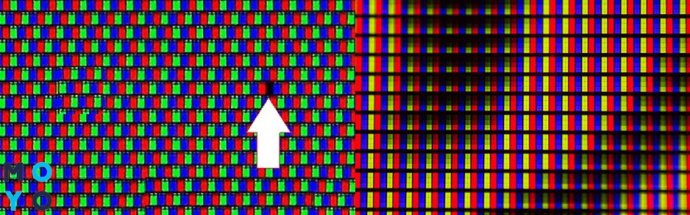
Таку програму можна залити на флешку будинку перед походом в магазин. При запуску утиліти, на екрані моноблока будуть по черзі демонструватися різні кольори, щоб розпізнати биті пікселі. Вони у вигляді білих точок.
В тему: Перевірка монітора на биті пікселі: 2 способи як перевірити самому
Тестуємо Wi-Fi
Підключіться до роутера і включіть відеоролик на моноблоці. При безперебійній роботі не повинно бути зупинки трансляції та різких отсоединений від мережі. Перегляд відео допоможе заодно оцінити якість звуку і матриці.
Тестуємо клавіатуру
Запускайте текстовий редактор або «Блокнот» і перевіряйте відповідність натиснутих клавіш їх відображення на екрані. Поміняйте мову розкладки і спробуйте зробити те ж саме. Простежте, щоб клавіші не «залипали» при натисканні.
Бажано протестувати оптичний DVD-привід і роз'єми для навушників, мікрофона, флешок. Всі ці девайси потрібно взяти з собою заздалегідь. Хорошим показником буде розпізнавання моноблоком всіх підключених пристроїв протягом 10 секунд. Зверніть увагу, як зчитується інформація з диска.

Щоб перевірити роботу акумулятора, необхідно близько 30 хвилин поспостерігати за тим, на скільки відсотків розрядилася батарея. Якщо показник не більше 3-4%, немає причин для занепокоєння. Зниження заряду більш ніж на 5% свідчить про погану якість батареї.
Відеокарта
Якщо застосовується програма FurMark, після її запуску на моноблоці потрібно знайти пункт GPU stress test і клікнути. Вже хвилини через 3 стане ясно, в якому стані відеокарта. Якщо запуску не відбулося, швидше за все, проблема може полягати в драйверах відеокарти. Якщо моноблок висне, гасне або починає перезавантаження при тестуванні, є велика ймовірність, що проблема в відеокарті. Щоб детально з'ясувати, в якому стані знаходиться відеокарта, затисніть в програмі GPU-Z.
Читайте: правильно розігнати монітор до 75, 100 Герц: на прикладі 3-х відеокарт
Процесор
Для перевірки процесора необхідно відкрити «Диспетчер» завдань і перейти у вкладку «Процеси». Там буде відображена інформація по завантаженню в цілому і за конкретними програмами. Це визначить, яка з програм найбільше навантажує процесор. Якщо при зупинці програм, відображається високий відсоток завантаження, значить процесор перегрівається.
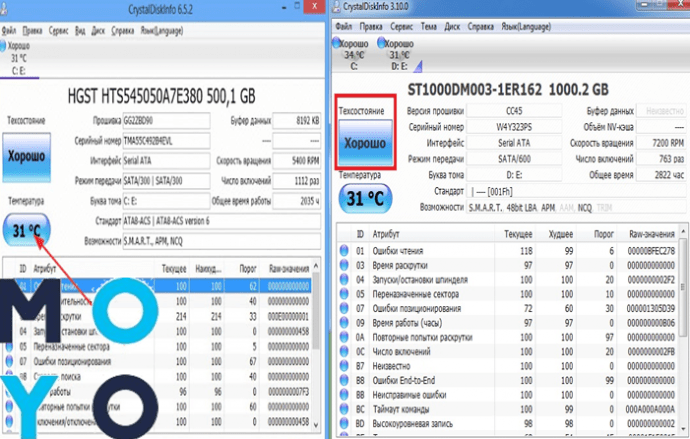
Щоб перевірити систему охолодження, необхідно запустити програму Everest і вибрати режим стрес-тесту. Після цього включайте гру на моноблоці, приєднуйтесь до WI-FI і запускайте онлайн-перегляд фільму. У вікні Everest буде відображатися температура материнської плати. Цей показник не повинен перевищувати позначку 80 градусів. В іншому випадку пристрій буде перегріватися і з часом вийде з ладу.
Корисна стаття: процесора і материнської плати – як підібрати комплектуючі: гайд в 3 розділах
Жорсткий диск
Якщо новий моноблок з ОС завантажується швидко і без проблем, значить його жорсткий диск в повному порядку. Перевірку можна зробити, використавши програму CHKDSK. Так ви зможете знайти сектори, в яких є проблеми і несправності.
При відсутності ОС на новому моноблоці, можна запустити BIOS, використовуючи на клавіатурі F12 або F2. Ця функція не так інформативна, але фактичні характеристики перевірити можна. Відкривайте в BIOS список встановленого обладнання, і дивіться параметри пристроїв, які вас цікавлять.
Процедура перевірки моноблока, який вже був у користуванні, майже така ж, як і у випадку з новим. Але є важливі відмінні моменти. Потрібно заздалегідь дізнатися, як перевірити моноблок при покупці з рук. Для цього існує кілька програм.
| Програма | Що тестує |
|---|---|
| SSD Life | термін роботи жорсткого диска |
| Aida64 | знос акумулятора і виробляє стрес-тест процесора, оперативної пам'яті |
4 характеристики програм.
- Використовуючи утиліту SSD Life, можна дізнатися термін роботи жорсткого диска. Після її запуску ви побачите час роботи і цифру, яка показує кількість включень. Шляхом простого підрахунку вийде з'ясувати період користування моноблоком.
- Програма Aida64 допоможе побачити, наскільки зношений акумулятор, провести стрес-тест для оперативної пам'яті і процесора. Ступінь зношеності акумулятора відображається в процентах. Визначити цей показник можна при порівнянні різниці між ємністю, заявленої в паспорті, і поточної ємністю при повному заряде.Также Aida64 виробляє стрес-тест оперативної пам'яті процесора. Оптимальний час процедури – 10 хвилин. Моноблок завантажується по максимуму, після чого на графіках відображаються ступінь завантаження процесора і температура. Хорошим показником буде температура до 75 градусів при завантаженні, близькою до 100%. Висока температура може свідчити про серйозні несправності.
- Перевірити, наскільки зношений жорсткий диск, можна в пункті SMART. Якщо він в хорошому стані, навпроти кожного показника стоятимуть галочки. Якщо виявлений проблемний компонент, його підсвітить знак оклику.
Можливість апгрейда
Після модернізації моноблоків, їх продуктивність значно підвищується. Далі дізнаємося, що з комплектуючих можна вдосконалити, встановлюючи більш функціональні деталі і підсилювачі.
Можливі зміни будуть залежати від особливостей конструкції і типу моноблока. Довірити це краще професіоналові, оскільки для заміни деталей є необхідність в розбиранні пристрою. Більшість елементів можна замінити на більш нові.
- Є можливість збільшити кількість оперативної пам'яті, за рахунок чого прискорюється робота моноблока.
- Змінити процесор на новий, з кращою продуктивністю – легко!
- Заміна жорсткого диска дозволяє зберігати більше файлів на пристрої.
- Є можливість заміни відеокарти, однак це зробити не так просто. Часто зустрічаються пристрої з упаяний відкритий в материнську плату. Крім цього, має бути повна відповідність апарату і відеокарти в технічному плані.
Коли не варто купувати моноблок
Якщо на б/у моноблоці не встановлена операційна система, краще відмовитися від покупки. Ви не зможете якісно перевірити роботу пристрою. Є ймовірність, що моноблок взагалі не зможе нормально працювати.
Після цього необхідно уточнити у продавця, чи було пристрій в ремонті. Від б/у моноблоків, які пройшли ремонт, краще відмовитися. Якщо вас переконують, що в ремонті пристрій не було, не завадить перевірити гвинти на наявність слідів розтину.
До придбання такої дорогої техніки підготуйтеся заздалегідь, вивчивши, як перевірити її працездатність. Всі перераховані вище способи дають відповідь на питання, як перевірити моноблок на справність. Тому потрібно ознайомитися не тільки з технічними характеристиками, але і з методами, які допомагають зрозуміти, як перевірити моноблок.
Цікава стаття: Як збільшити оперативну пам'ять (RAM, ОЗП) комп'ютера в 4 етапи – всі способи





